怎么将一个Word文档拆分成多个Word文档?
来源:网络收集 点击: 时间:2024-02-29【导读】:
在编辑Word文档时,有时需要对一篇较长的文档拆分成多个文件。那么我们应该怎么将一个Word文档拆分成多个Word文档呢?工具/原料more电脑Microsoft Office Word 2013方法/步骤1/7分步阅读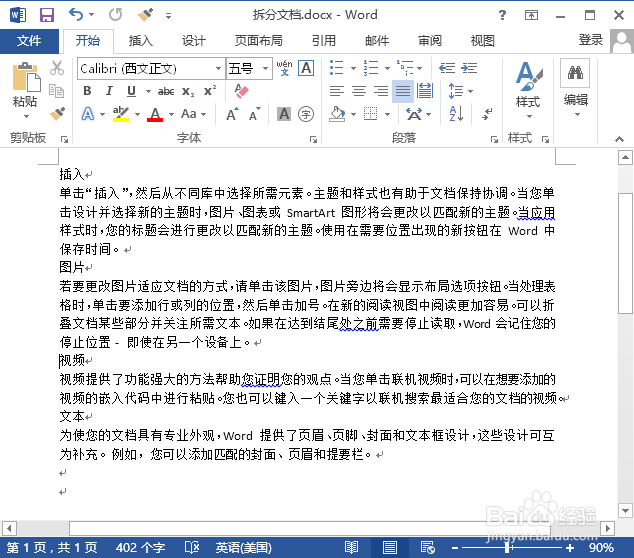 2/7
2/7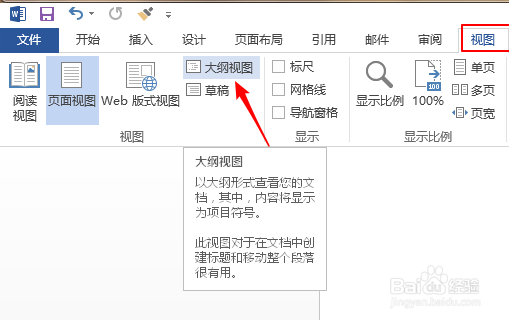 3/7
3/7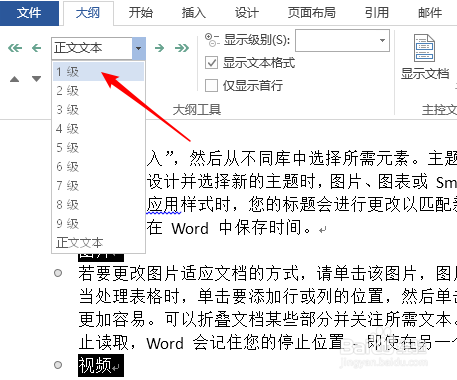
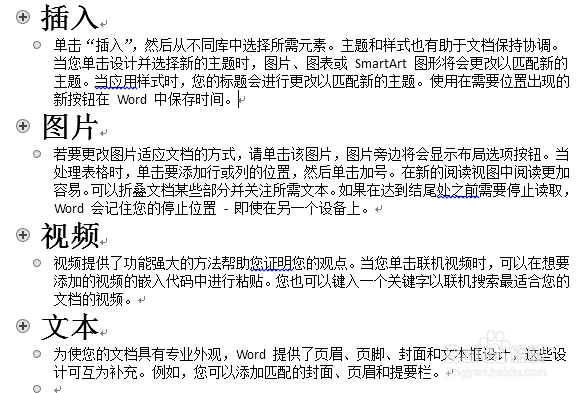 4/7
4/7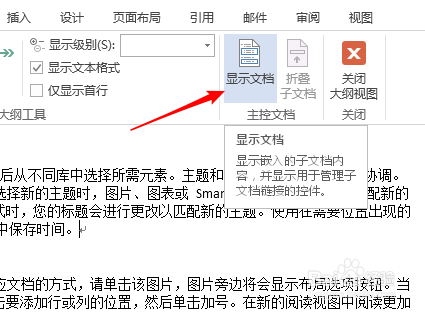 5/7
5/7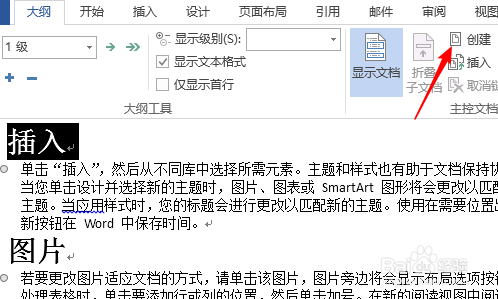
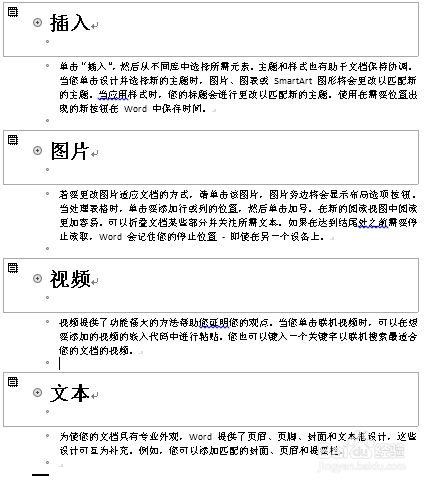 6/7
6/7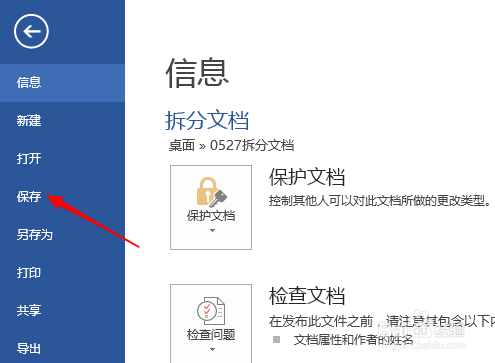 7/7
7/7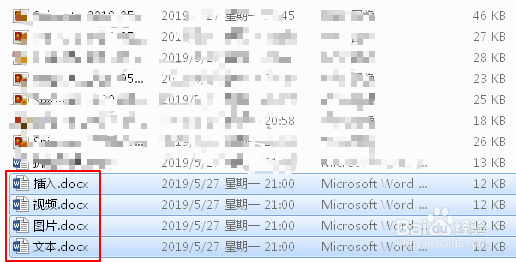 注意事项
注意事项
打开“拆分文档.docx”文件,如下图所示,要将该文档按照插入、图片、视频、文本这4个部分拆分成4个文档。
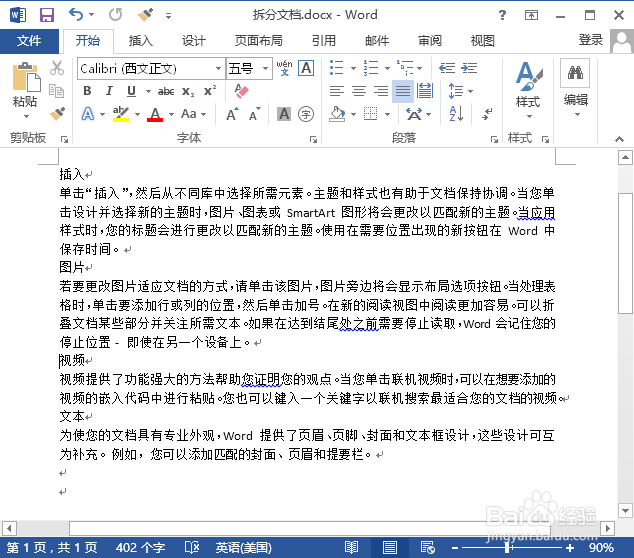 2/7
2/7单击【视图】选项卡下【视图】组中的【大纲视图】按钮,将页面切换成大纲视图模式。
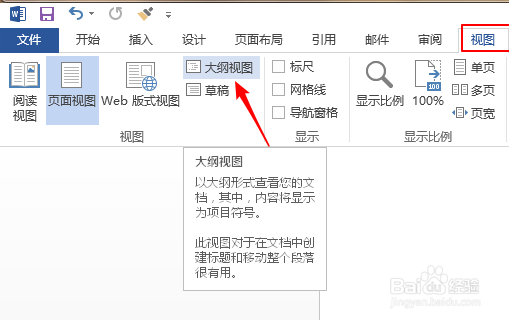 3/7
3/7选中要拆分的插入、图片、视频、文本这4个标题,单击【大纲】选项卡下【大纲工具】组中如下图所示的下拉按钮,选择“1级”。完成后效果如下图所示:
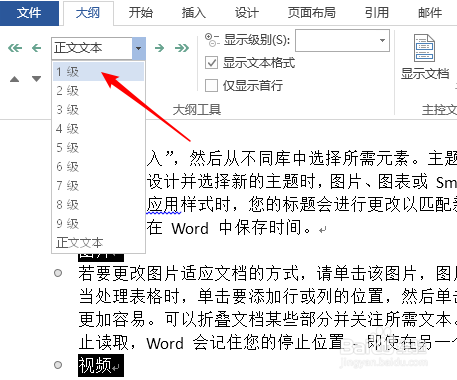
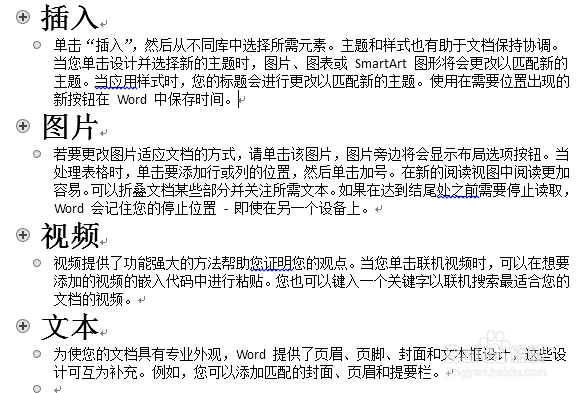 4/7
4/7单击【大纲】选项卡下【主控文档】组中的【显示文档】按钮。
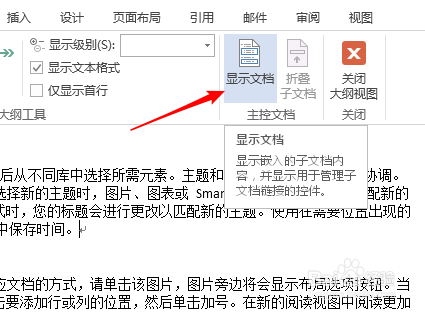 5/7
5/7选中“插入”这个标题,然后单击【大纲】选项卡下【主控文档】组中的【创建】按钮。依次选择图片、视频、文本之后都点击【插入】按钮。完成后效果如下图所示:
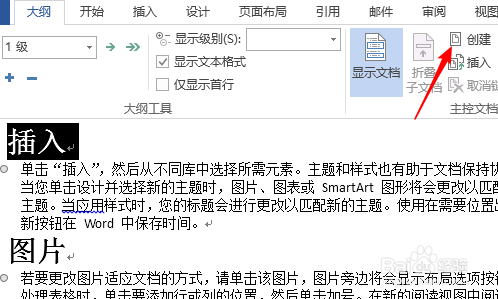
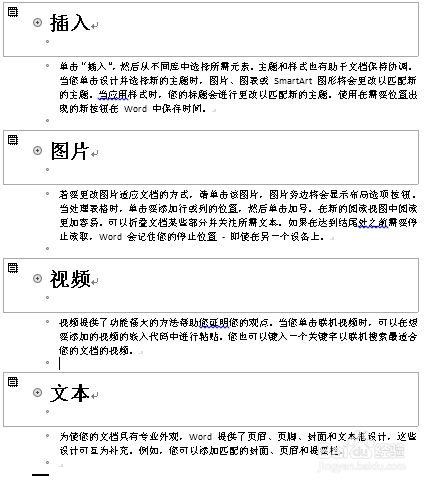 6/7
6/7依次单击【文件】-【保存】保存文档即可自动将文档拆分保存。
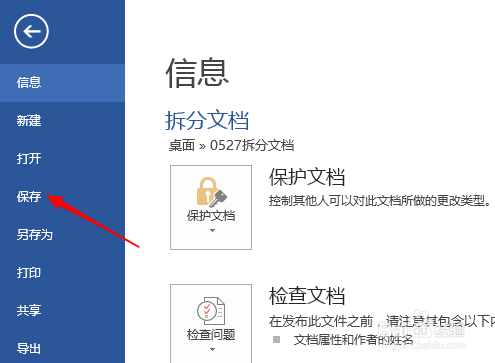 7/7
7/7打开文件保存目录,发现文档已经被拆分成了4个文件,并且以拆分的标题为文件名命名,如下图所示:
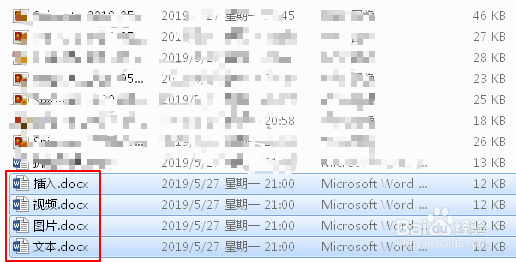 注意事项
注意事项请点击关注或收藏,您的支持是我最大的动力!
WORD文档拆分版权声明:
1、本文系转载,版权归原作者所有,旨在传递信息,不代表看本站的观点和立场。
2、本站仅提供信息发布平台,不承担相关法律责任。
3、若侵犯您的版权或隐私,请联系本站管理员删除。
4、文章链接:http://www.1haoku.cn/art_171221.html
上一篇:电脑怎么查看显卡配置
下一篇:游戏机被老妈藏起来了21-30关攻略?
 订阅
订阅